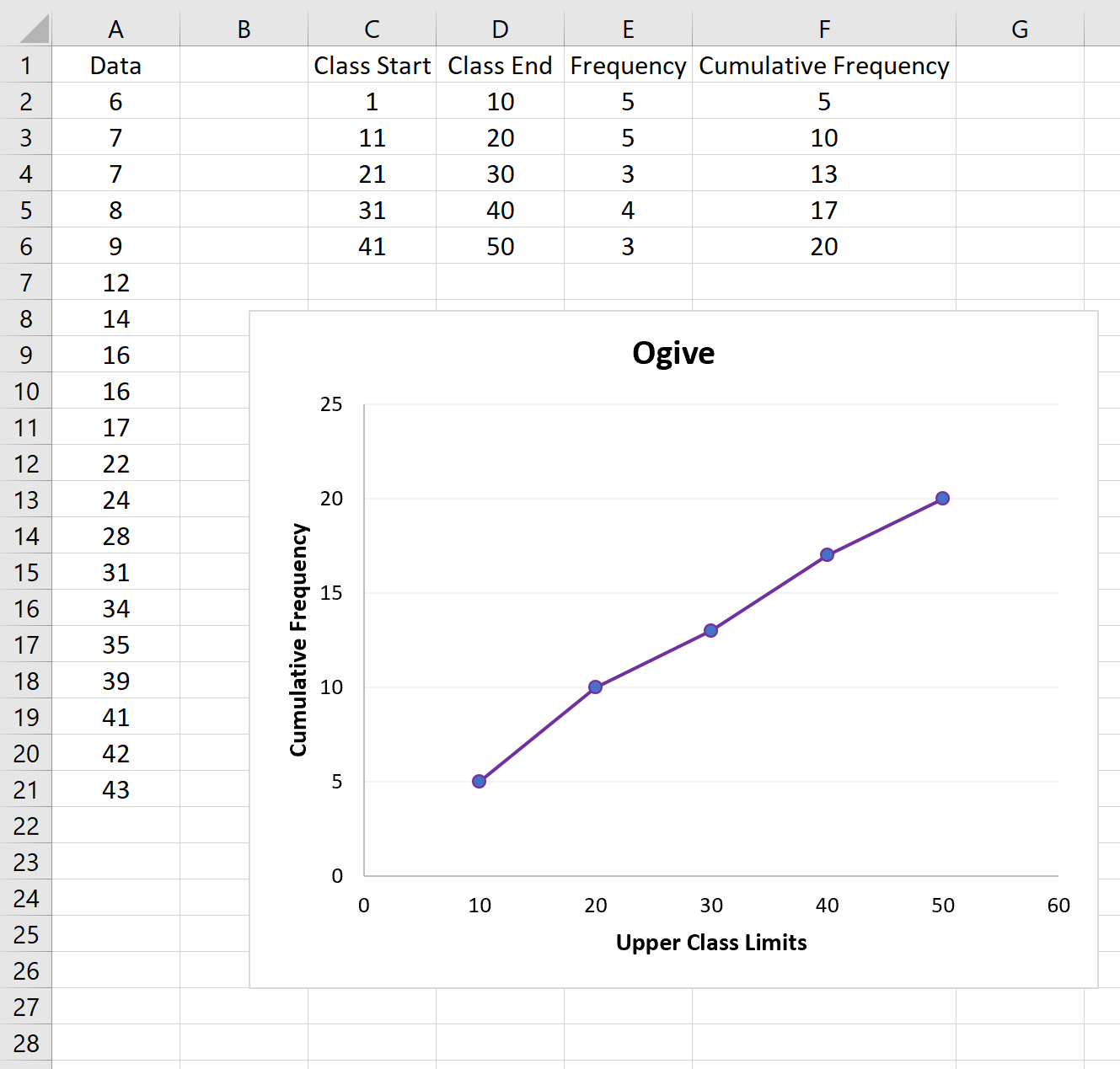Como criar um gráfico de ogivas no excel
Uma ogiva é um gráfico que mostra quantos valores de dados estão acima ou abaixo de um determinado valor em um conjunto de dados. Este tutorial explica como criar uma ogiva no Excel.
Exemplo: Como criar uma ogiva no Excel
Conclua as etapas a seguir para criar uma ogiva para um conjunto de dados no Excel.
Passo 1: Insira os dados.
Insira os valores dos dados em uma única coluna:
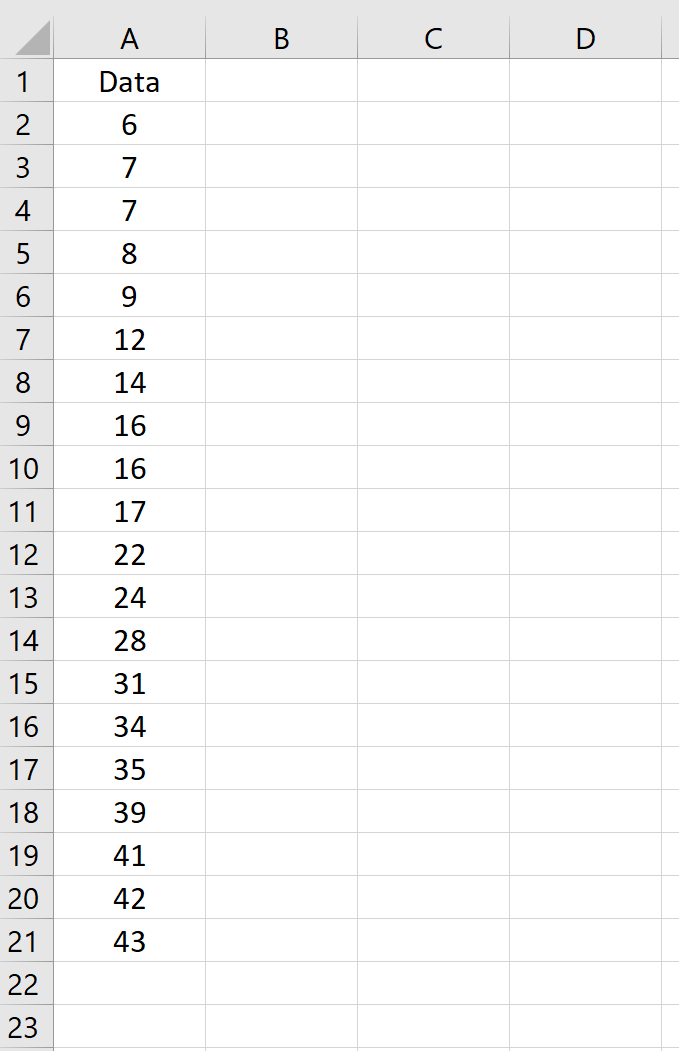
Etapa 2: Defina os limites da classe.
Em seguida, defina os limites de classe que deseja usar para a ogiva. Escolherei larguras de classe de 10:
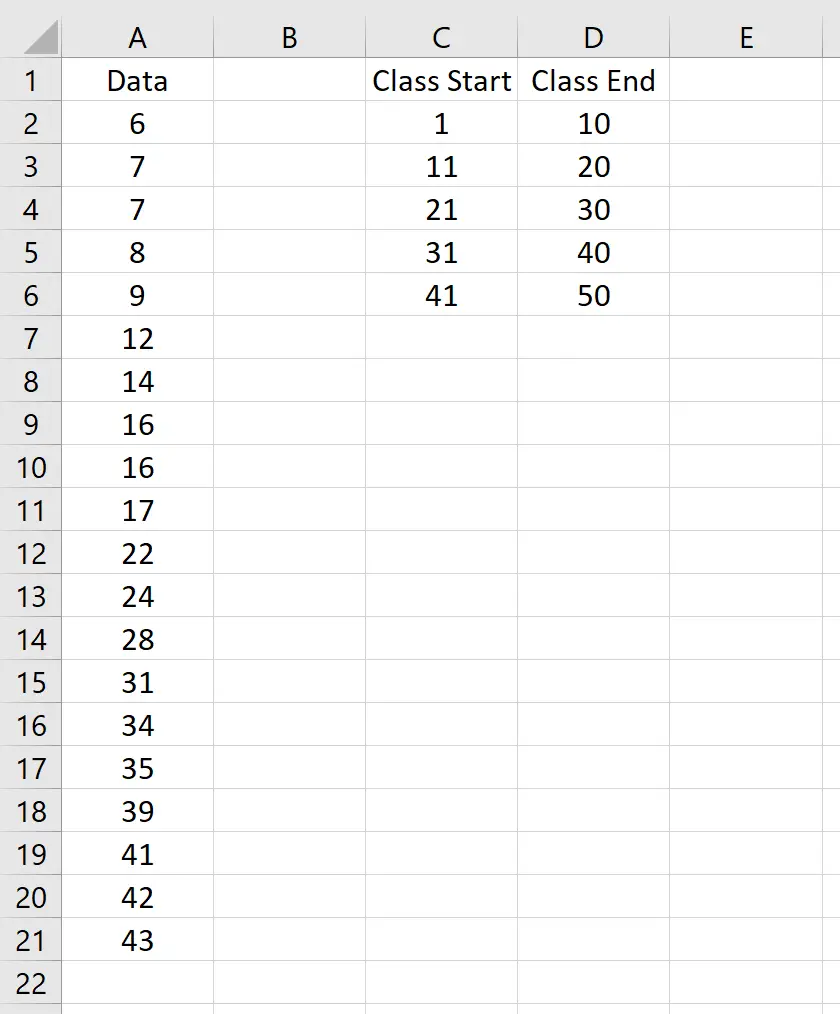
Etapa 3: Encontre as frequências das aulas.
A seguir, usaremos a seguinte fórmula para calcular as frequências da primeira aula:
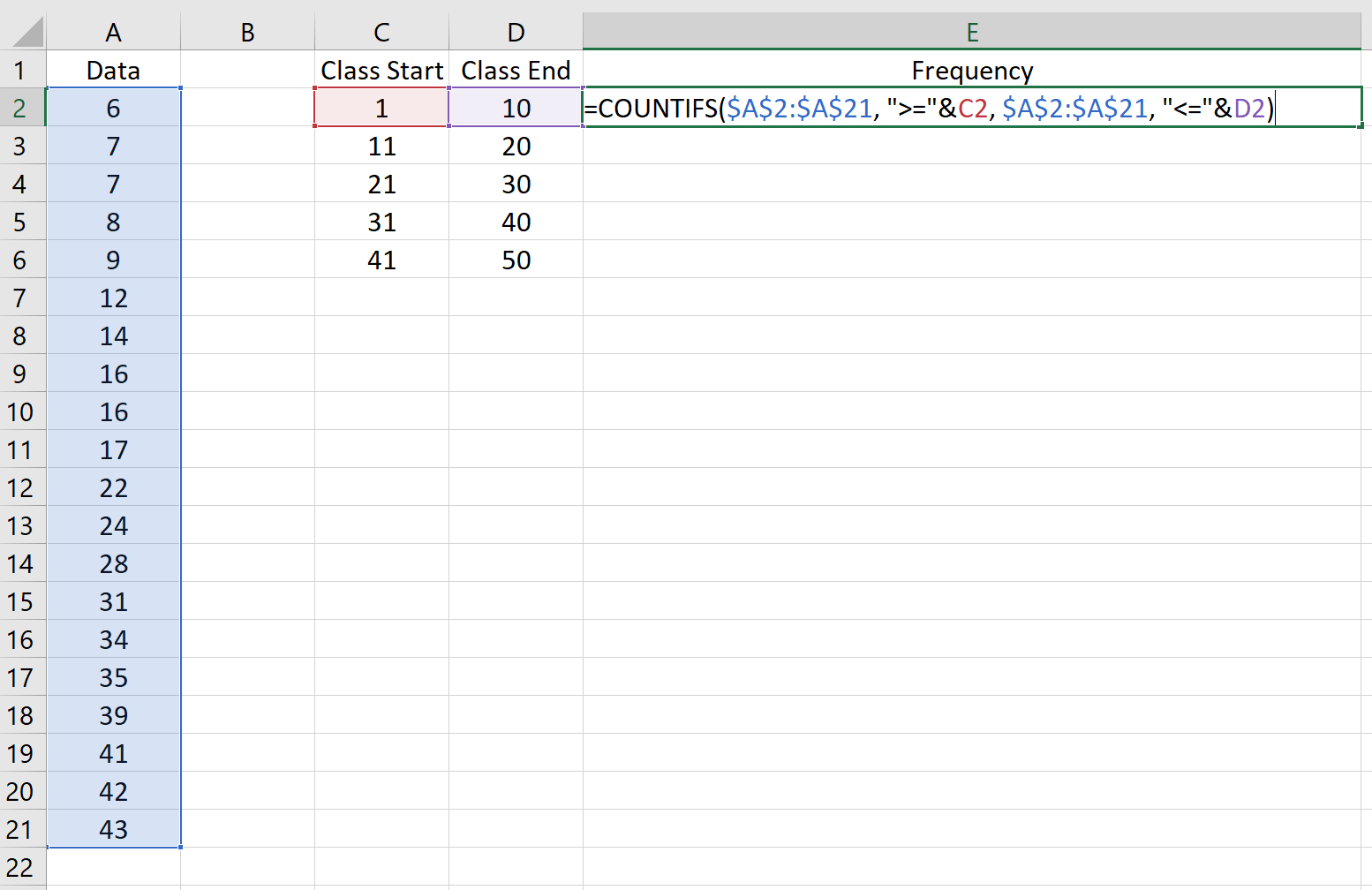
Copie esta fórmula para o restante das classes:
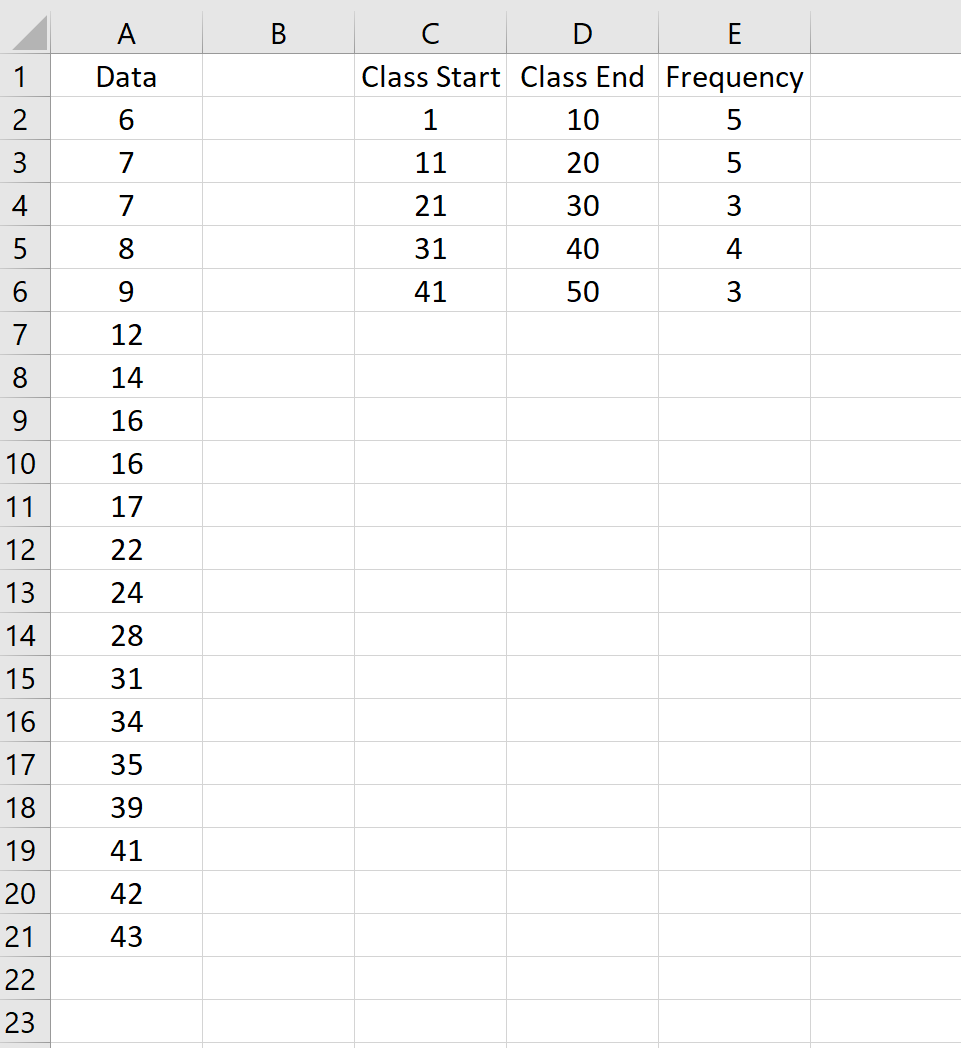
Etapa 4: Encontre as frequências cumulativas.
A seguir, utilizaremos as seguintes fórmulas para calcular a frequência acumulada de cada curso:
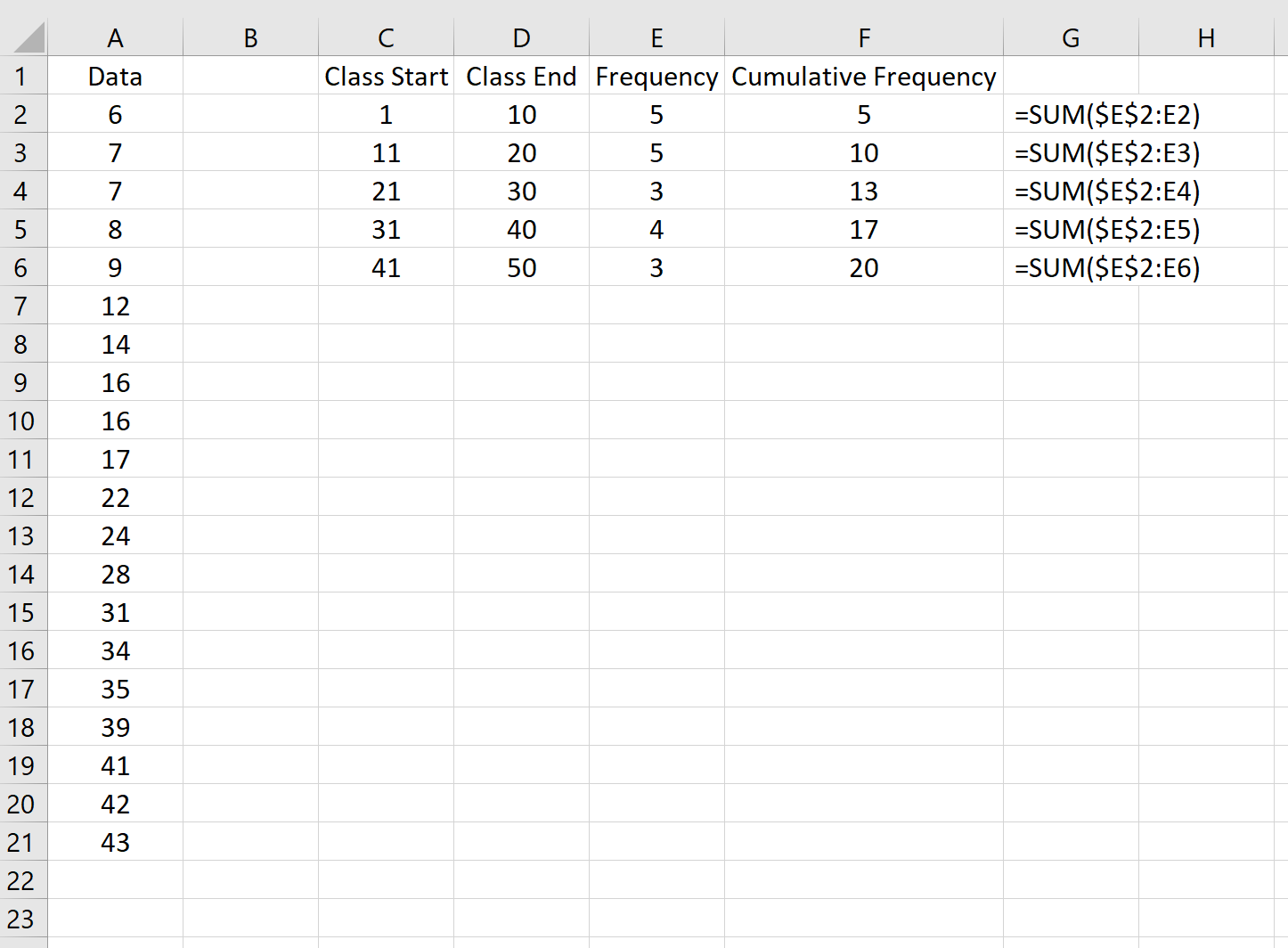
Etapa 5: Crie o gráfico com marcadores.
Para criar o gráfico da ogiva, mantenha pressionada a tecla CTRL e destaque as colunas D e F.
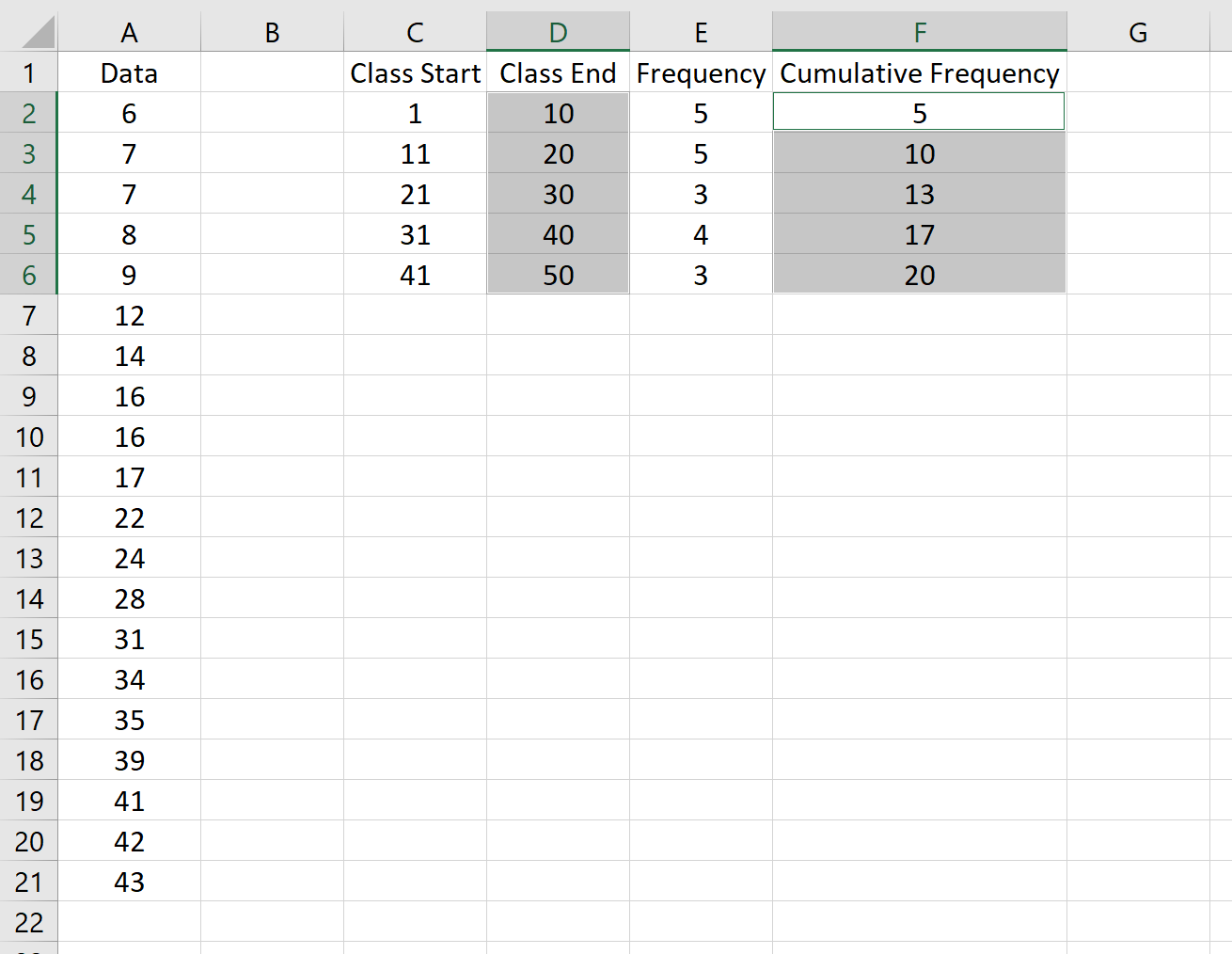
Na faixa superior do Excel, vá para a guia Inserir e depois para o grupo Gráficos . Clique em Nuvem Dispersa e depois Nuvem Dispersa com Linhas Retas e Marcadores .
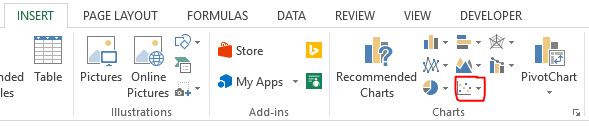
Isso produzirá automaticamente o seguinte gráfico ogiva:
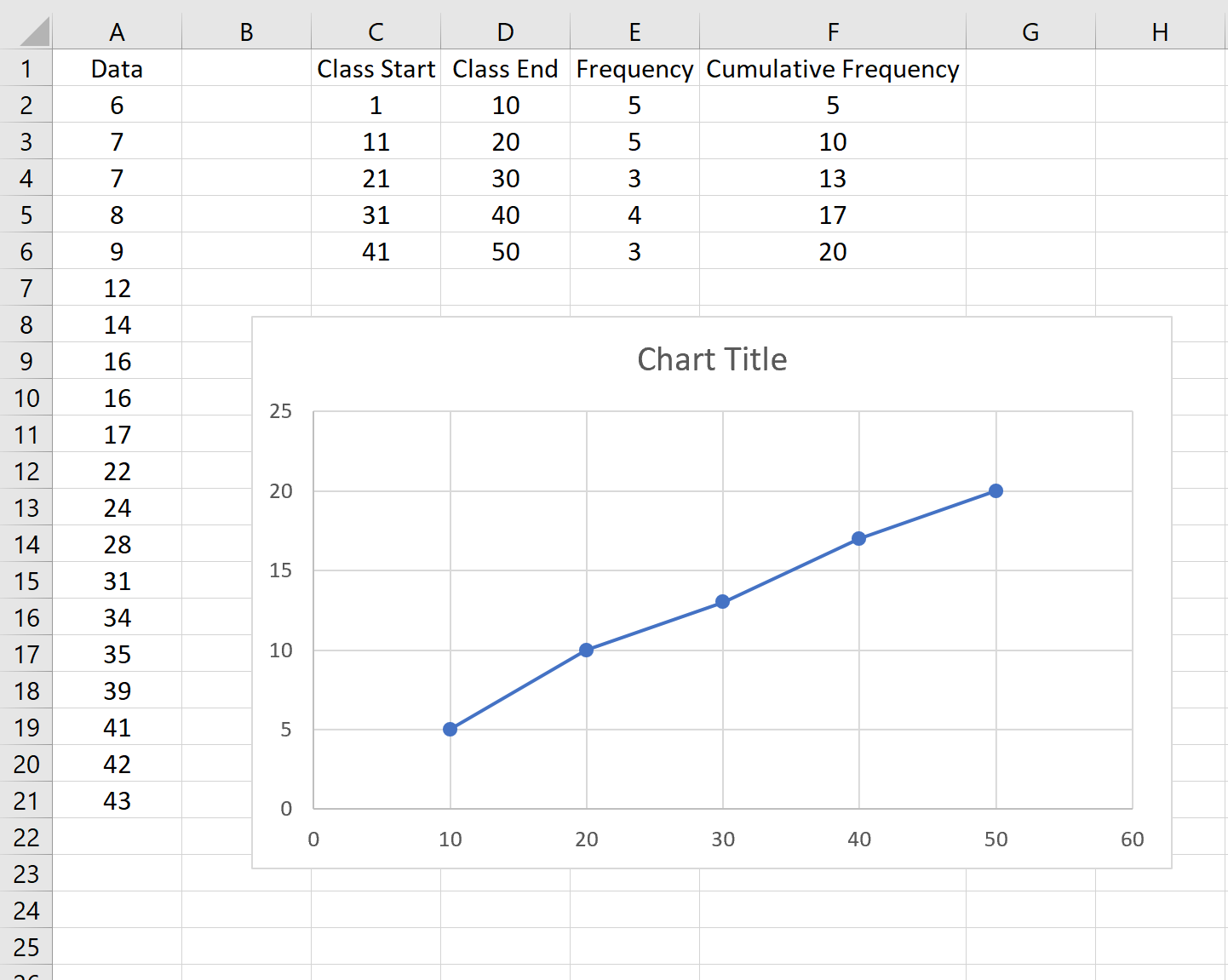
Não hesite em modificar os eixos e o título para tornar o gráfico mais estético: